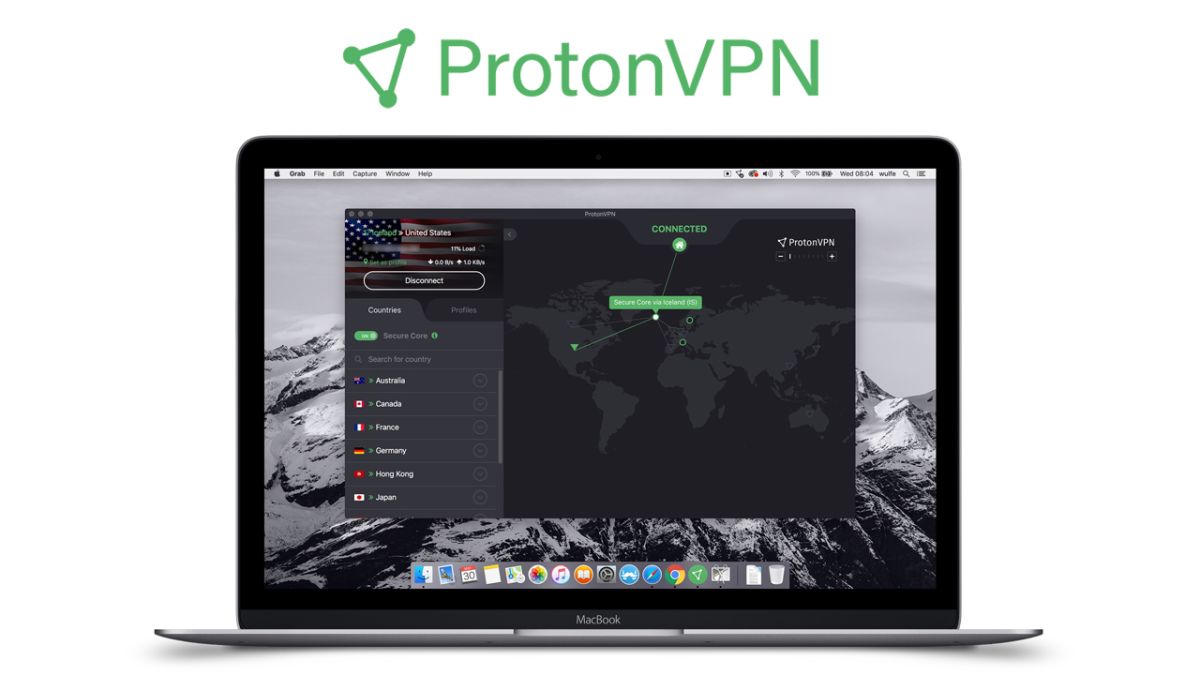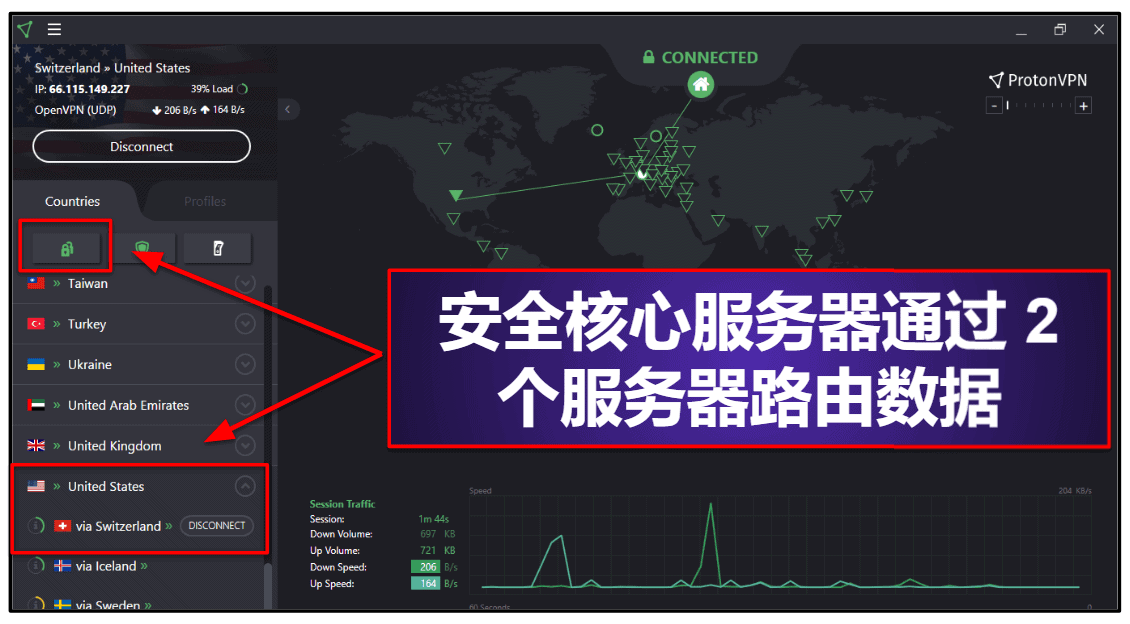每年六月的全球开发者大会(WWDC)上,Apple 都会宣布并展示最新的 iOS 版本新功能,不过正式版通常要等到九月 iPhone 正式开卖时才会一起推出,而在六月到九月的这段期间,苹果会先开放开发者版本,以及公测版本,让大家可以持续改进问题,直到正式版推出,所以如果你不想等到正式版才能体验最新功能的话,这篇文章将分享如何 安装 iOS 17 Beta 版本,以获取最新 iOS Beta 的功能。
*温馨提醒:Beta 版本的稳定性和可靠性是有待观察,因此在升级测试版系统之前,一定要先做好充分的备份、及心理准备。
如何 安装 iOS 17 Beta 版本 ?
从 iOS 16.4 开始想要使用开发者 Beta 版本,不再需要去下载描述档,只要你的 Apple ID 有加入苹果的开发者计划或者苹果 Beta 软体计划,现在只要在「一般」>「软体更新」就可以看到 Beta 下载的选项,这好处就是可以简化开发人员下载描述档的流程。
原本猜测需要注册 Apple Developer Program 的付费会员,才能看到开发者测试版 Developer Beta 版本,不过苹果似乎「有意」让所有人都不用付费就可以下载 Developer Beta 测试版本,想知道怎麽做吗?跟着我们的教学文章吧!
如何下载开发者测试版 Developer Beta
做为开发者人员,为了要测试自己开发的软体功能,能不能运行在最新的 iOS、iPadOS 等软体架构上,因此就会每年支付 99 美元的费用来取得 Apple 提供的 Developer Beta 版本,以确保自己软体功能能支援最新的作业系统版本。
所以想要下载使用开发者测试版 Developer Beta,你只要成为Apple 开发者计划的会员就可以取得,而苹果也重新定义付费会员与免费会员之间的权利资源,有兴趣的朋友可以参考官方文件。
另外,iOS 17 版本已经不支援 iPhone 8 和 iPhone X 的机款,所以想要抢先体验 iOS 17 Beta 时,也要先确认自己手边的装置有没有支援 iOS 17。
Step 1: 确认自己的 Apple ID 能否下载 Developer Beta
升级至 iOS 16.4 版本之後,只要从「一般」>「软体更新」就可以看到 Beta 下载的选项,先确定自己可以看到的 Beta 版本是什麽?像目前测试的手机不曾加入过开发者计划,所以只会有 iOS 16 Public Beta 选项。
Step 2: 注册 Apple 开发者计划会员
如果没有 Developer Beta 选项的话,接下来去 Apple 开发者计划页面加入注册成会员,并不需要成为付费会员哦!跟着注册指示步骤就可以完成注册流程。
- 前往网址: Apple 开发者计划页面
Step 3: 开启 iOS 17 Developer Beta
只要注册完後,回到 「一般」>「软体更新」的页面就会看到 iOS 17 Developer Beta 的选项,只要「开启」Beta 下载,系统就会直接出现安装画面,这时候就跟平常安装更新的方式操作就可以了。
Step 4: 安装完成
See alsowatchOS其他教学